MS Paint merupakan perangkat lunak bawaan yang ada di hampir semua perangkat Windows untuk membantu Anda menggambar elemen seperti panah, garis, dan bentuk pada gambar. Anda dapat mengimpor gambar dalam berbagai format, termasuk JPEG dan GIF, untuk menerapkan alat markup yang ada di alat ini. Namun, Anda tidak dapat langsung mengunggah PDF di alat ini.
Jangan khawatir. Dalam artikel ini, kita akan membahas cara membuka dokumen PDF di Paint menggunakan dua solusi sederhana namun terbukti.
Metode 1: Cara Membuka PDF di Paint dengan Mengonversi
Karena MS Paint adalah aplikasi yang membuka gambar, cara terbaik untuk membuka PDF di MS Paint adalah dengan mengonversinya ke format gambar. UPDF adalah salah satu konverter PDF terbaik yang dapat Anda gunakan untuk tujuan ini. Aplikasi ini dapat mengonversi dokumen PDF menjadi gambar berkualitas sangat tinggi yang kemudian dapat Anda buka di Paint.
Gunakan panduan langkah demi langkah berikut untuk mengonversi PDF ke format gambar yang dapat Anda buka di MS Paint;
Langkah 1: Unduh UPDF dan Buka PDF
Unduh dan instal UPDF dari tombol di bawah.
Windows • macOS • iOS • Android 100% aman
Buka UPDF di komputer Anda dan seret serta letakkan berkas tersebut ke jendela utama untuk membukanya. Anda juga dapat mengeklik tombol "Buka Berkas" untuk mencari berkas tersebut di komputer Anda.
Langkah 2: Pilih "Gambar" sebagai Format Output
Untuk membuka PDF di Paint, Anda perlu mengonversi PDF menjadi berkas gambar terlebih dahulu. Setelah dokumen ditambahkan ke UPDF, klik ikon " Ekspor PDF " di sebelah kanan, lalu pilih " Gambar " sebagai format keluaran.
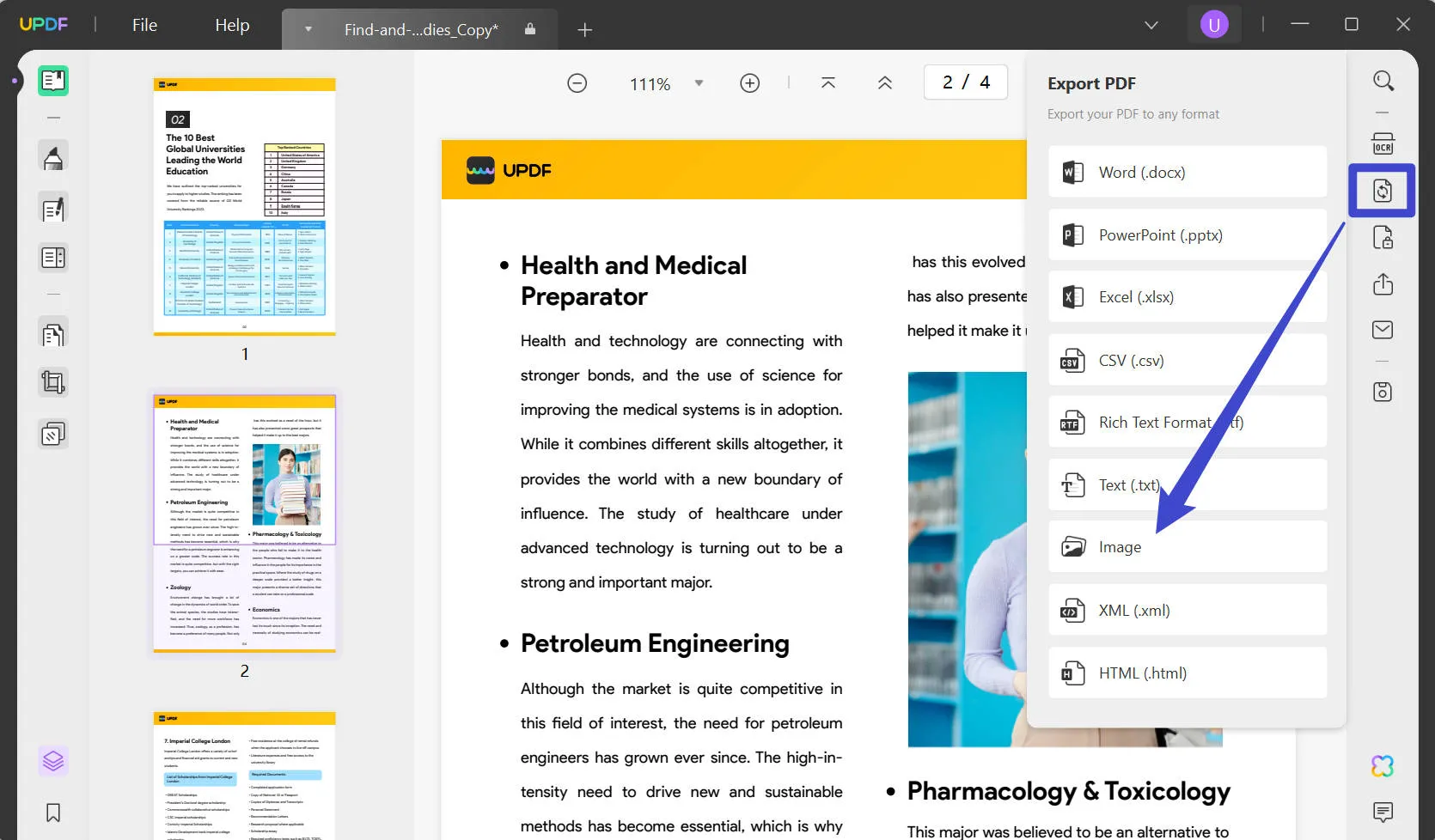
Di jendela pop-up baru, pilih format gambar yang didukung Paint (PNG, JPEG, BMP, TIFF atau GIF).
Klik " Ekspor " untuk memulai konversi dan pilih folder keluaran untuk menyimpan file yang dikonversi.
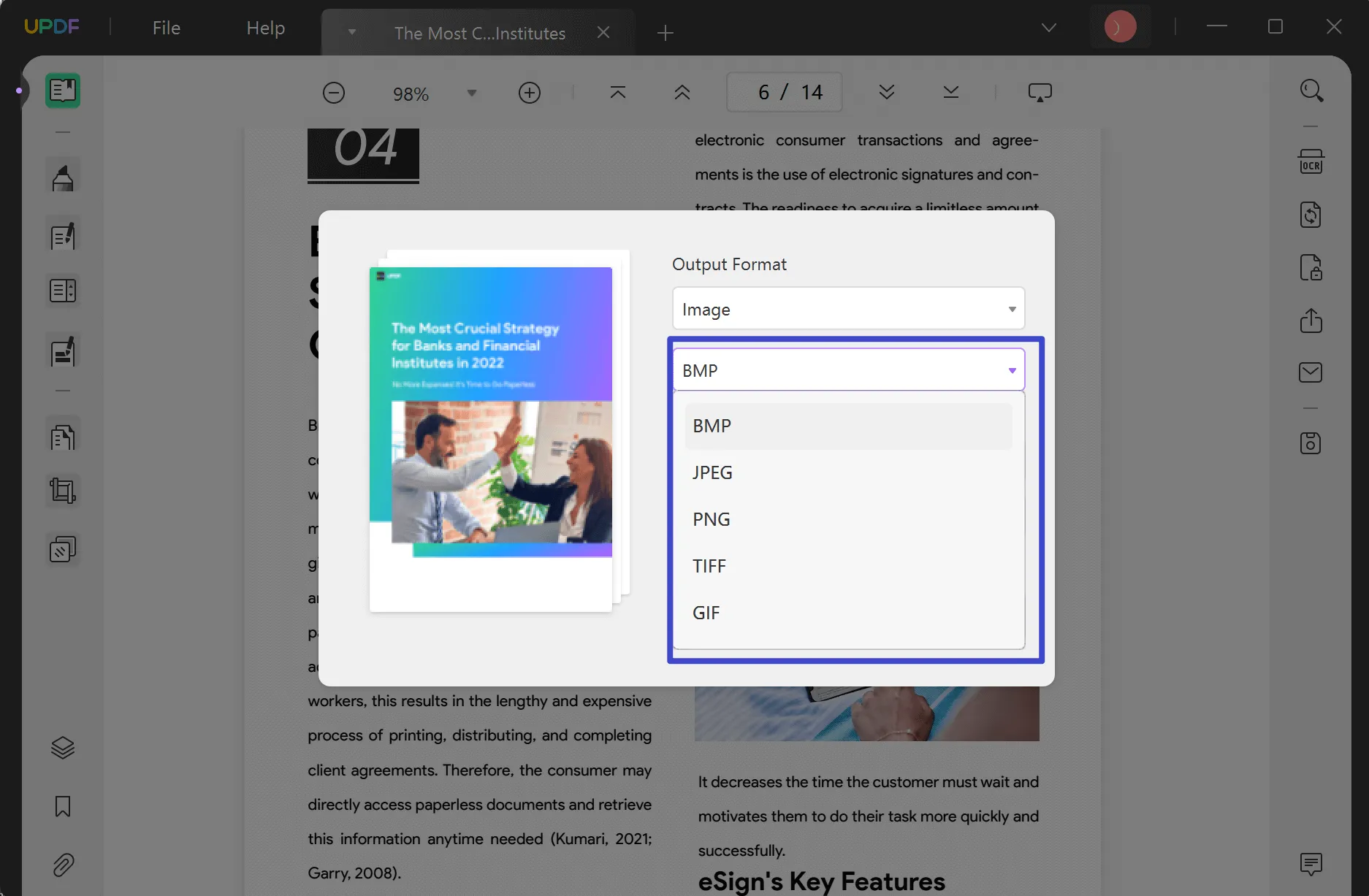
Langkah 3: Buka File yang Dikonversi di Paint
Setelah konversi selesai, Anda akan dapat melihat gambar yang dikonversi di folder output yang dipilih. Untuk membuka file di Paint, cukup klik kanan pada file tersebut, pilih "Open With" dan pilih "MS Paint".
Anda juga dapat membuka Paint di komputer Anda, klik "File > Buka" lalu pilih file yang dikonversi.
Itu saja! UPDF adalah solusi yang paling berguna dalam kasus ini karena dapat digunakan untuk mengonversi PDF ke format lain tanpa kehilangan kualitas aslinya. Ini juga merupakan solusi sederhana dengan antarmuka yang mudah dinavigasi, sehingga cepat dan mudah mengonversi dokumen. Ini juga dilengkapi dengan fitur anotasi yang canggih, yang memungkinkan Anda memberi anotasi pada dokumen sebelum mengonversinya. Cobalah sekarang.
Windows • macOS • iOS • Android 100% aman
Tips Ekstrak: UPDF juga mendukung Anda untuk mengedit PDF tanpa menggunakan Paint. Cukup klik "Edit PDF" pada bilah alat sebelah kiri dan Anda dapat mengedit PDF sekarang. Ini akan lebih mudah. Anda tidak perlu mengonversi PDF ke format lain. Menghemat waktu Anda dengan UPDF sekarang.
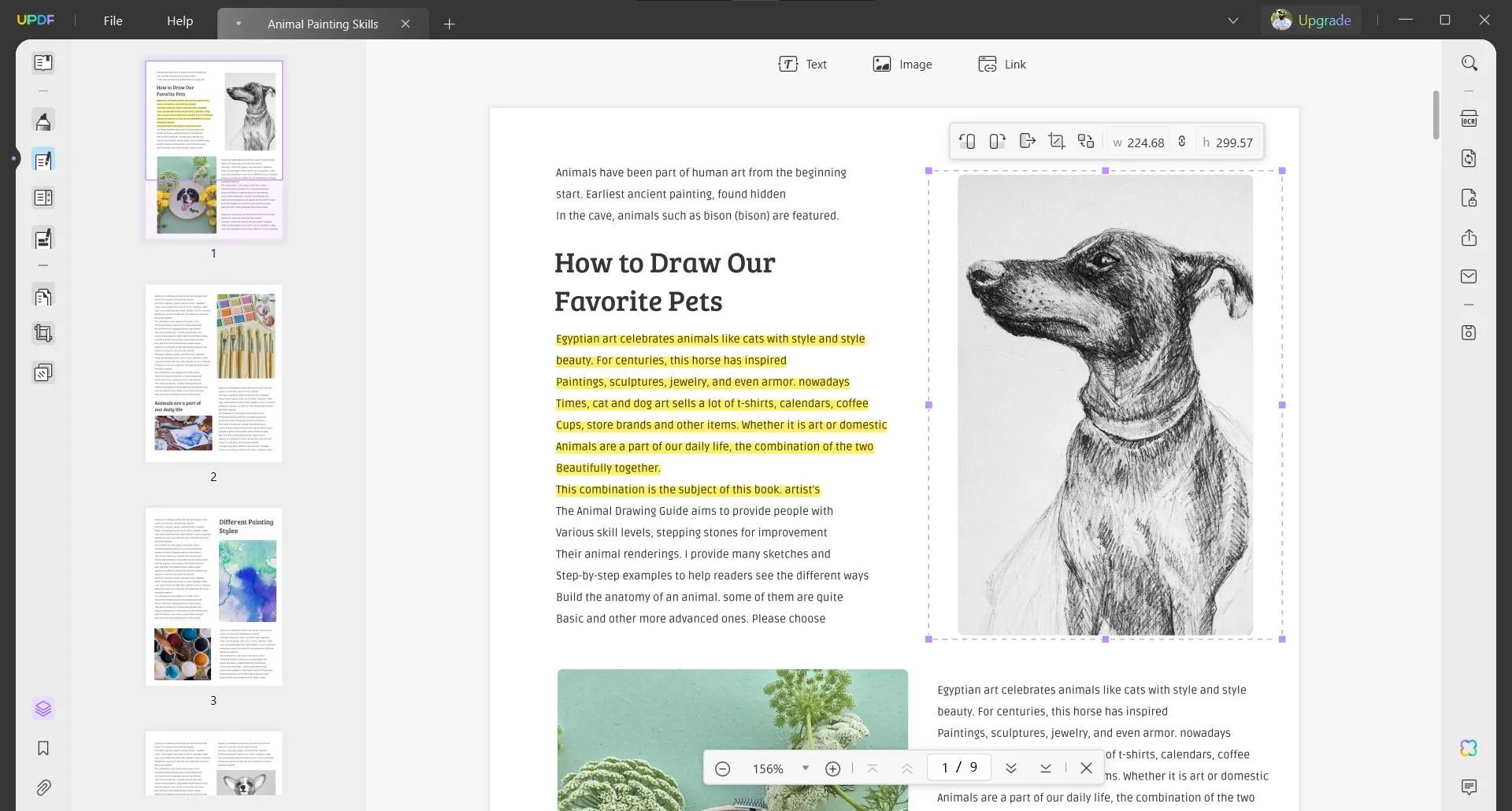
Metode 2: Cara Membuka PDF di Paint dengan Mengambil Screenshot
Anda mungkin juga dapat membuka dokumen PDF di Paint jika Anda cukup mengambil tangkapan layar dokumen tersebut lalu membuka gambar di Paint. Metode ini lebih mudah dan tidak memerlukan penggunaan program pihak ketiga, tetapi gambar yang dihasilkan akan memiliki kualitas yang lebih rendah.
Langkah-langkah untuk Membuka PDF di Paint dengan Mengambil Screenshot
Langkah 1: Buka berkas PDF dengan UPDF dan buka halaman yang ingin Anda buka di MS Paint.
Langkah 2: Gunakan tombol "Prt-Scr" pada keyboard Anda untuk mengambil tangkapan layar halaman. Tangkapan layar akan disimpan di clipboard Anda dan dapat diimpor ke program apa pun.
Langkah 3: Sekarang buka Paint, klik tombol "Edit", dan pilih "Tempel" untuk melihat gambar di Paint.
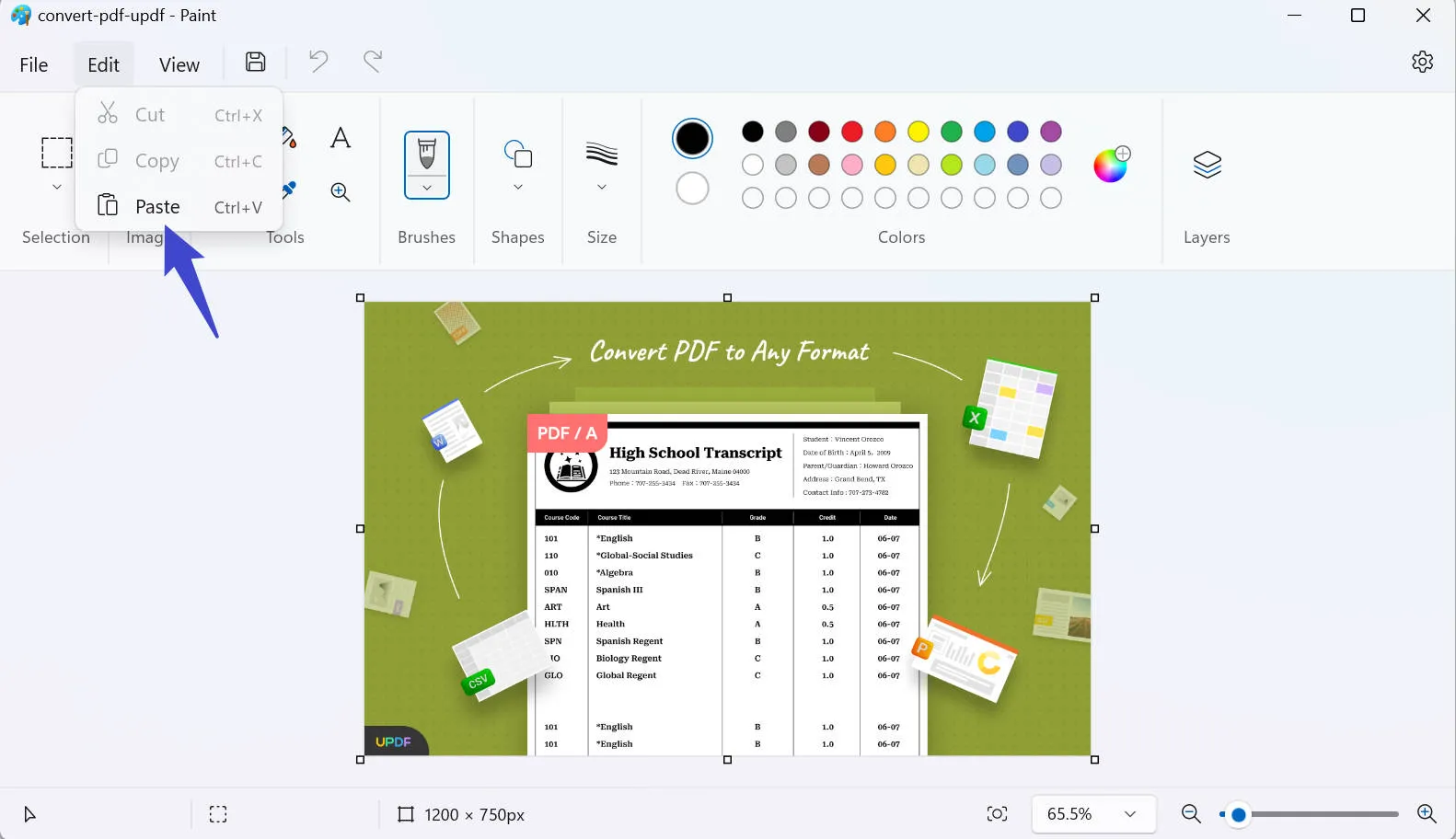
Metode Mana yang Harus Anda Pilih untuk Membuka PDF di Paint?
Jika Anda juga ingin mengimpor halaman PDF di MS Paint, kami harap kedua metode yang dibahas di bagian sebelumnya akan membantu Anda dalam hal ini. Kedua metode ini akan terbukti efektif dalam memenuhi tujuan Anda. Namun, jika Anda ingin mengetahui cara terbaik untuk membuka konten PDF di Paint, baca tabel perbandingan terperinci ini.
| Metrik | Metode Konversi UPDF | Metode Tangkapan Layar |
|---|---|---|
| Opsi Format Gambar | Format gambar PNG, JPEG, BMP, TIFF, GIF | PNG (Bawaan) |
| Kualitas Gambar | Tinggi | Rendah |
| Metode Mudah Diterapkan | ||
| Konversi Beberapa Halaman PDF Sekaligus | ||
| Tidak Ada Konten Tambahan Selain Halaman PDF | ||
| Tidak Ada Gambar yang Buram |
Seperti yang telah kita lihat pada tabel, mengonversi PDF ke format gambar menggunakan UPDF adalah metode terbaik untuk membuka PDF di Paint. Jadi, unduh UPDF dengan mengeklik tombol "Unduh Gratis" di bawah ini untuk mengonversi dokumen PDF ke berbagai format gambar dengan cepat hanya dengan beberapa klik.
Windows • macOS • iOS • Android 100% aman
Jika Anda menangani banyak dokumen PDF, Anda mungkin memerlukan solusi PDF yang andal, mudah digunakan, dan dapat diakses di platform apa pun. UPDF adalah salah satu solusi PDF yang paling berguna di pasaran saat ini berkat berbagai alat yang disediakannya dan aksesibilitasnya. Ini adalah alat produktivitas yang paling andal bagi siapa pun yang menggunakan dokumen PDF.
Berikut ini adalah fungsi utama yang dapat Anda nikmati saat menggunakan UPDF;
- UPDF adalah pembaca PDF terbaik, yang memberikan pengalaman membaca yang intuitif dan mudah dinavigasi. Pembaca bahkan dapat memilih tata letak yang mereka sukai.
- Ini juga merupakan solusi penyuntingan PDF terbaik. Anda dapat menggunakannya untuk menyunting teks pada dokumen PDF dengan menghapus atau menambahkan teks atau mengubah ukuran dan warna font. Anda juga dapat menambahkan, menghapus, menyusun ulang, memutar, dan memotong gambar apa pun pada dokumen.
- UPDF memiliki banyak fitur anotasi, yang memungkinkan Anda menambahkan komentar, stempel, stiker, dan bahkan tanda tangan ke dokumen.
- Fitur konversi PDF di UPDF dapat digunakan untuk mengonversi PDF ke sebagian besar format yang dapat diedit termasuk Word, Excel, HTML, PowerPoint, dan Gambar (JPEG, PNG, BMP, GIF, dan lainnya).
- Anda juga dapat menggunakannya untuk mengatur halaman-halaman pada dokumen PDF dengan berbagai cara. Anda dapat menambahkan, menghapus, mengganti, menyusun ulang, dan bahkan memutar halaman-halaman pada PDF apa pun.
Keuntungan UPDF
- Memiliki antarmuka pengguna yang sangat sederhana yang dirancang untuk membantu Anda membuka, membaca, mengonversi, dan mengedit PDF dengan cepat dan mudah.
- Dapat diakses di Windows, Mac, iOS, dan Android.
- Konversi PDF ke format lain sangat akurat.
- Dengan satu akun premium, Anda dapat menggunakannya di 4 perangkat secara bersamaan. Dapatkan penawaran eksklusif sekarang sebelum masa penjualan berakhir.
UPDF berkomitmen untuk melakukan pekerjaan yang baik dalam perangkat lunak penyunting PDF. Perangkat lunak ini memiliki lebih banyak manfaat dan fitur daripada itu. Perangkat lunak ini telah dipuji di berbagai situs media terkenal. Berikut ini adalah apa yang dikatakan situs web How-To-Geek tentang UPDF. Anda dapat memeriksanya.
Pengetahuan: Apa itu MS Paint?
MS Paint adalah aplikasi Windows yang dapat digunakan untuk membuka berkas gambar. Aplikasi ini mendukung semua format berkas populer dan bahkan dilengkapi dengan kemampuan penyuntingan gambar dasar, yang memungkinkan Anda membuat perubahan pada gambar. Beberapa format gambar yang dapat dibuka Paint meliputi JPEG, BMP, PNG, dan GIF.
Fitur Utama Cat
- Manipulasi Gambar: Siapa pun dapat dengan mudah memotong atau memutar gambar setelah mengimpornya ke MS Paint. Selain itu, mereka dapat membalik atau mengubah ukuran gambar tersebut dengan bantuan alat ini.
- Beragam Pilihan Kuas: Pengguna memiliki opsi untuk memilih dari beragam ukuran kuas untuk mengoptimalkan proses melukis mereka. Selain itu, mereka dapat memilih gaya kuas yang berbeda untuk menyesuaikan gambar lebih lanjut.
- Penghapusan Latar Belakang: MS Paint adalah perangkat lunak terintegrasi AI yang memungkinkan Anda mengisolasi subjek dan menghapus latar belakang yang berlebihan dari gambar yang diunggah.
- Lapisan Gambar: Anda bahkan dapat memiliki kontrol lebih besar atas cara menggambar atau mengatur alur kerja menggunakan fitur lapisan pada alat ini. Fitur ini akan memungkinkan Anda menambahkan kedalaman dan detail pada lukisan Anda.
- Pencampuran Warna: Alat lukis ini memungkinkan Anda menghasilkan warna khusus untuk mempersonalisasi karya seni digital Anda. Anda bahkan dapat menggunakan kode warna heksadesimal atau RGB untuk membuat gambar Anda lebih hidup.
Format Apa yang Didukung Paint?
Pengguna dapat mengunggah berbagai format gambar pada alat ini untuk mempersonalisasi gambar tersebut secara efisien. Berikut ini adalah beberapa format paling umum yang didukung oleh MS Paint:
- BMP
- Format JPG
- Format JPEG
- Gambar animasi
- Gambar PNG
- BERTENGKAR
- Bahasa Inggris
- TIF
- Dokumen Perjanjian Investasi
- HEIC
- DIB
Pertanyaan Umum tentang Membuka PDF di Paint
Bisakah MS Paint Membuka PDF?
Tidak mungkin untuk membuka berkas PDF di Paint secara langsung, karena Paint adalah alat penyunting gambar dan karenanya hanya dapat membuka berkas dalam format gambar. Jika Anda ingin membuka dokumen PDF di Paint, Anda perlu mengonversinya ke format berkas gambar yang didukung.
Bagaimana Cara Membuka PDF sebagai Gambar di Paint?
Anda dapat mengambil tangkapan layar dokumen PDF lalu membuka gambar tersebut di Paint. Namun, jika Anda menginginkan gambar dengan kualitas lebih tinggi, sebaiknya ubah dokumen PDF ke format gambar menggunakan UPDF lalu buka.
Apakah Ada MS Paint untuk Mac?
MS Paint pada dasarnya adalah program Windows dan oleh karena itu tidak ada MS Paint untuk Mac. Alat yang dapat Anda gunakan untuk membuka dokumen dan gambar PDF di Mac adalah Preview. Anda juga dapat memasang penampil gambar dan PDF pihak ketiga di Mac, terutama jika Anda perlu mengonversi PDF ke format lain atau Anda ingin mengakses solusi penyuntingan PDF yang tidak tersedia di Preview.
Apakah Microsoft Paint Gratis?
Ya. MS Paint adalah program gratis yang disertakan dalam setiap instalasi Windows. Program ini merupakan bagian dari rangkaian alat di Windows dan dapat diakses dari folder aplikasi atau di menu startup.
Kesimpulan
Anda dapat membuka PDF di Paint dengan mengonversi dokumen ke format gambar atau dengan mengambil tangkapan layar dokumen tersebut. Mengonversi PDF ke format gambar merupakan pilihan yang lebih baik karena kualitas gambar tetap terjaga dan Anda dapat mengonversi semua halaman PDF menjadi gambar sekaligus. Konversi dapat dilakukan dengan mudah dan akurat menggunakan alat seperti UPDF. Unduh dan mulai sekarang!
Windows • macOS • iOS • Android 100% aman
 UPDF
UPDF
 UPDF untuk Windows
UPDF untuk Windows UPDF untuk Mac
UPDF untuk Mac UPDF untuk iPhone/iPad
UPDF untuk iPhone/iPad UPDF untuk Android
UPDF untuk Android UPDF AI Online
UPDF AI Online UPDF Sign
UPDF Sign Edit PDF
Edit PDF Anotasi PDF
Anotasi PDF Buat PDF
Buat PDF Formulir PDF
Formulir PDF Edit Tautan
Edit Tautan Konversi PDF
Konversi PDF OCR
OCR PDF ke Word
PDF ke Word PDF ke Gambar
PDF ke Gambar PDF ke Excel
PDF ke Excel Atur PDF
Atur PDF Gabung PDF
Gabung PDF Pisah PDF
Pisah PDF Potong PDF
Potong PDF Putar PDF
Putar PDF Lindungi PDF
Lindungi PDF Tanda Tangan PDF
Tanda Tangan PDF Redaksi PDF
Redaksi PDF Sanitasi PDF
Sanitasi PDF Hapus Keamanan
Hapus Keamanan Baca PDF
Baca PDF UPDF Cloud
UPDF Cloud Kompres PDF
Kompres PDF Cetak PDF
Cetak PDF Proses Massal
Proses Massal Tentang UPDF AI
Tentang UPDF AI Solusi AI UPDF
Solusi AI UPDF Panduan Pengguna AI
Panduan Pengguna AI Tanya Jawab tentang UPDF AI
Tanya Jawab tentang UPDF AI Ringkasan PDF
Ringkasan PDF Terjemahkan PDF
Terjemahkan PDF Ngobrol dengan PDF
Ngobrol dengan PDF Ngobrol dengan AI
Ngobrol dengan AI Ngobrol dengan gambar
Ngobrol dengan gambar PDF ke Peta Pikiran
PDF ke Peta Pikiran Penjelasan PDF
Penjelasan PDF Riset Akademik
Riset Akademik Pencarian Makalah
Pencarian Makalah Penyunting AI
Penyunting AI Penulis AI
Penulis AI Asisten Pekerjaan Rumah AI
Asisten Pekerjaan Rumah AI Pembuat Kuis AI
Pembuat Kuis AI Penyelesai Matematika AI
Penyelesai Matematika AI PDF ke Word
PDF ke Word PDF ke Excel
PDF ke Excel PDF ke PowerPoint
PDF ke PowerPoint Panduan Pengguna
Panduan Pengguna Trik UPDF
Trik UPDF Tanya Jawab
Tanya Jawab Ulasan UPDF
Ulasan UPDF Pusat Unduhan
Pusat Unduhan Blog
Blog Ruang Berita
Ruang Berita Spesifikasi Teknis
Spesifikasi Teknis Pembaruan
Pembaruan UPDF vs. Adobe Acrobat
UPDF vs. Adobe Acrobat UPDF vs. Foxit
UPDF vs. Foxit UPDF vs. PDF Expert
UPDF vs. PDF Expert








 Idham Wijaya
Idham Wijaya 

